スポンサーリンク
現在「Mastodon(マストドン)」のmstdn.jpサーバーにて、緑色に白いチェックマークの「認証済みマーク」や「公式マーク」のようなものを表示するのが流行しています。
これを見かけたユーザーは、「どうやって表示するの?」「どうしたら公式マーク出せるの?」「認証してもらうにはどうすれば良いの?」などと、設定を探したり、サーバーの運営者に質問したりしているようです。
この、Twitterの「認証済みマーク(公式マーク)」のマストドン版、のようなものを表示する設定方法を紹介します。
※アカウントをまだ作っていない人は、「「Mastodon(マストドン)」のサーバ一覧、ユーザー登録の手順、トラブル対策について」を参考にしてください。
スポンサーリンク
「認証済みマーク」の表示
「認証済みマーク」の正体
しかし実はこの「認証済みマーク」、マストドンの機能でも何でもなく、単に「緑色のチェックマーク」が表示される文字を、名前の最後に追記しているだけであって、「認証済み」という意味も「公式」という意味もなく、何ら運営側から保証を与えられたものではありません。
「認証済みマーク」の表示方法
認証済みマークを設定するには、まず「プロフィール編集」をクリックします(設定の歯車→プロフィール編集、のルートでもOK)。
すると、「プロフィール編集」画面が表示されるので、次の画像のように、「表示名」のところに、「設定したい名前:white_check_mark:」と入力して、「変更を保存」をクリックしてみてください。この「:white_check_mark:」が、認証マークの正体だったわけです。
表示結果
設定後にもう一度トップ画面に戻ると、左の自分のプロフィール表示のところは、今までと変わっていないままとなりますが、実際に投稿してみると、自分の名前の横に、認証済み(っぽい)マークが表示されていることが確認できるかと思います。
うまく表示されなかったり、「white_check_mark」と直接表示されてしまう場合は、まずスペルが間違っていないこと、そして、「:(半角コロン)」が、「white_check_mark」の前後についているかを確認してください。早い話、「:white_check_mark:」をコピーして、再度貼り付けてみてください。
2段階認証設定は無関係
「認証済みなんだから、関連しそうな設定は2段階認証かな?」と考えて、2段階認証を行ってしまわないように注意してください。「認証済みアカウントのマークを出したい」という目的とは無関係の設定となります。
人気の「18禁」マークは?
認証済みマークの「チェックマーク」以外にも人気の絵文字があります。例えばpawoo.netサーバではよく「18禁」が利用されていますが、その絵文字は「:underage:」で表示することが可能です。
関連情報
スポンサーリンク
コメント(0)
新しいコメントを投稿
|HOME|
『iPhone用「マストドン」アプリ「Amaroq for Mastodon」の使い方』 OLD >>
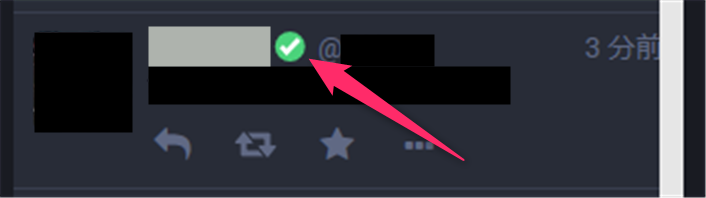

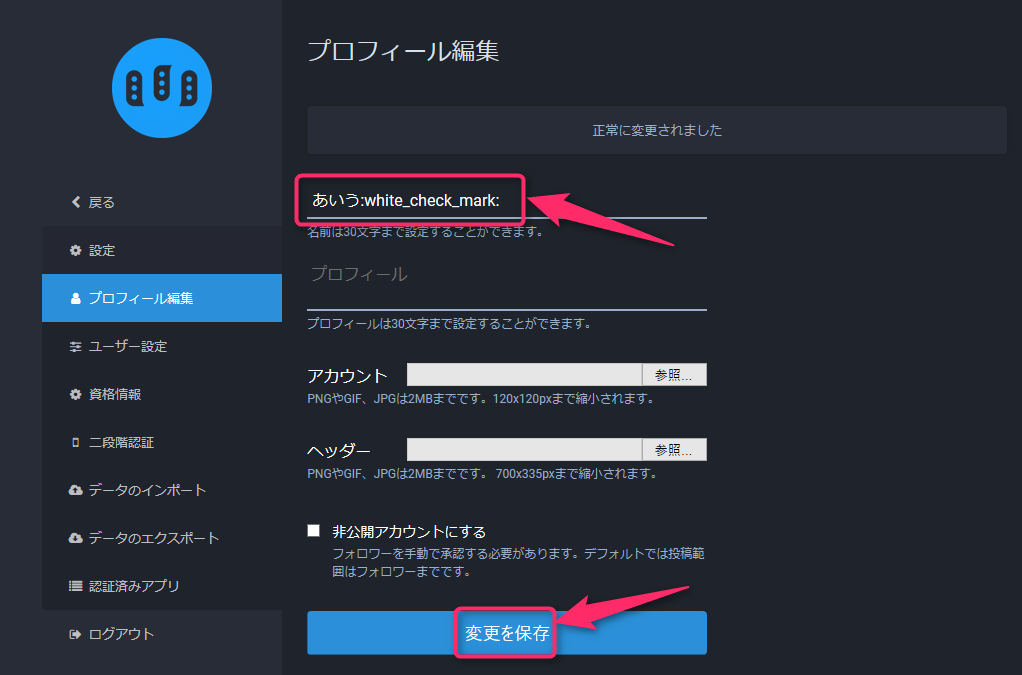
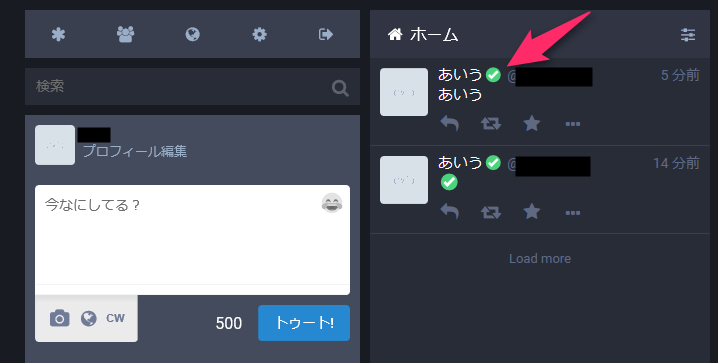
スポンサーリンク